Photoshop教你烫金字的制作(2)
来源:不详
作者:佚名
学习:31654人次
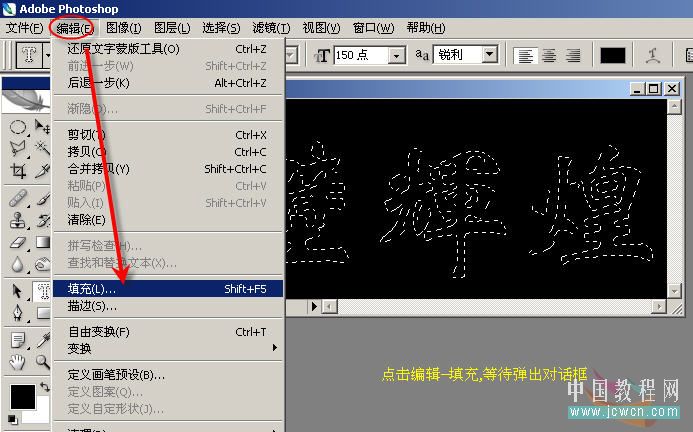
点击使用项右侧下拉选项,选择50%灰色填充
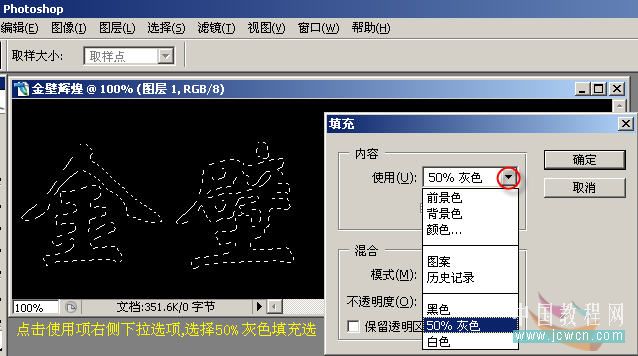
填充灰色后的效果
 打开通道调板,将选区存储为通道,然后单击选中新建的通道alpha1
打开通道调板,将选区存储为通道,然后单击选中新建的通道alpha1
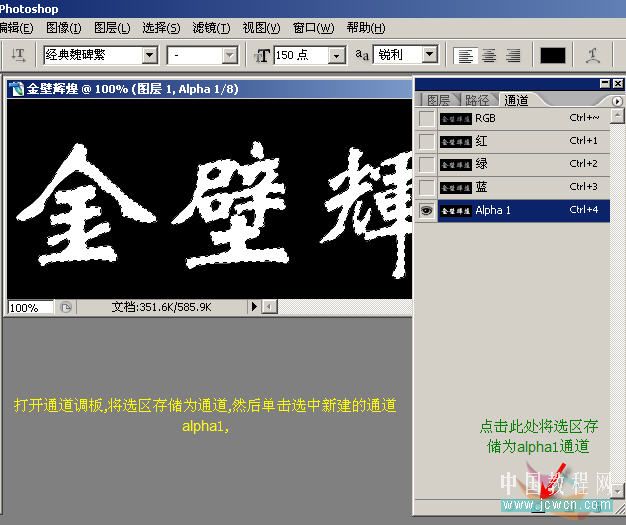
按ctrl d键取消选区,然后对通道alpha1执行滤镜——模糊——高斯模糊
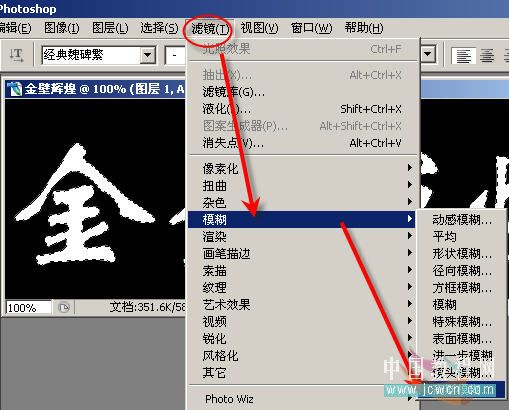
设置模糊半径4-5像素即可
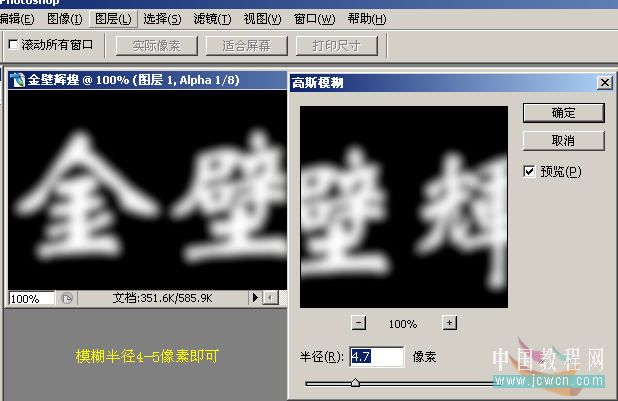
单击RGB通道,再返回图层1,执行滤镜——渲染——光照效果

设置光照效果参数如图示,观察预览框里的图像,调整光线形状,注意不要过亮,稍暗些效果好,图中椭圆形状供参与,纹理通道选alpha1,其它项保持默认确定退出
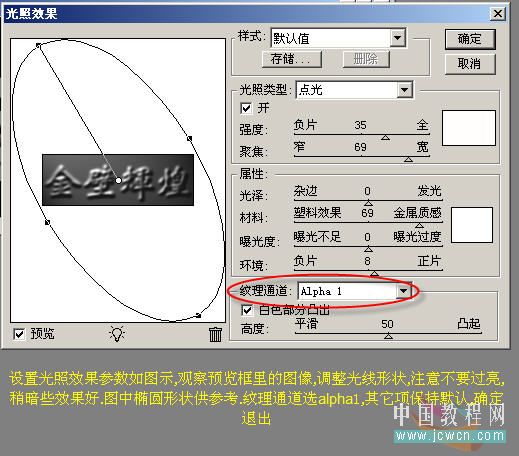 进入图像——调整——曲线
进入图像——调整——曲线
学习 · 提示
相关教程
关注大神微博加入>>
网友求助,请回答!









